Page 1
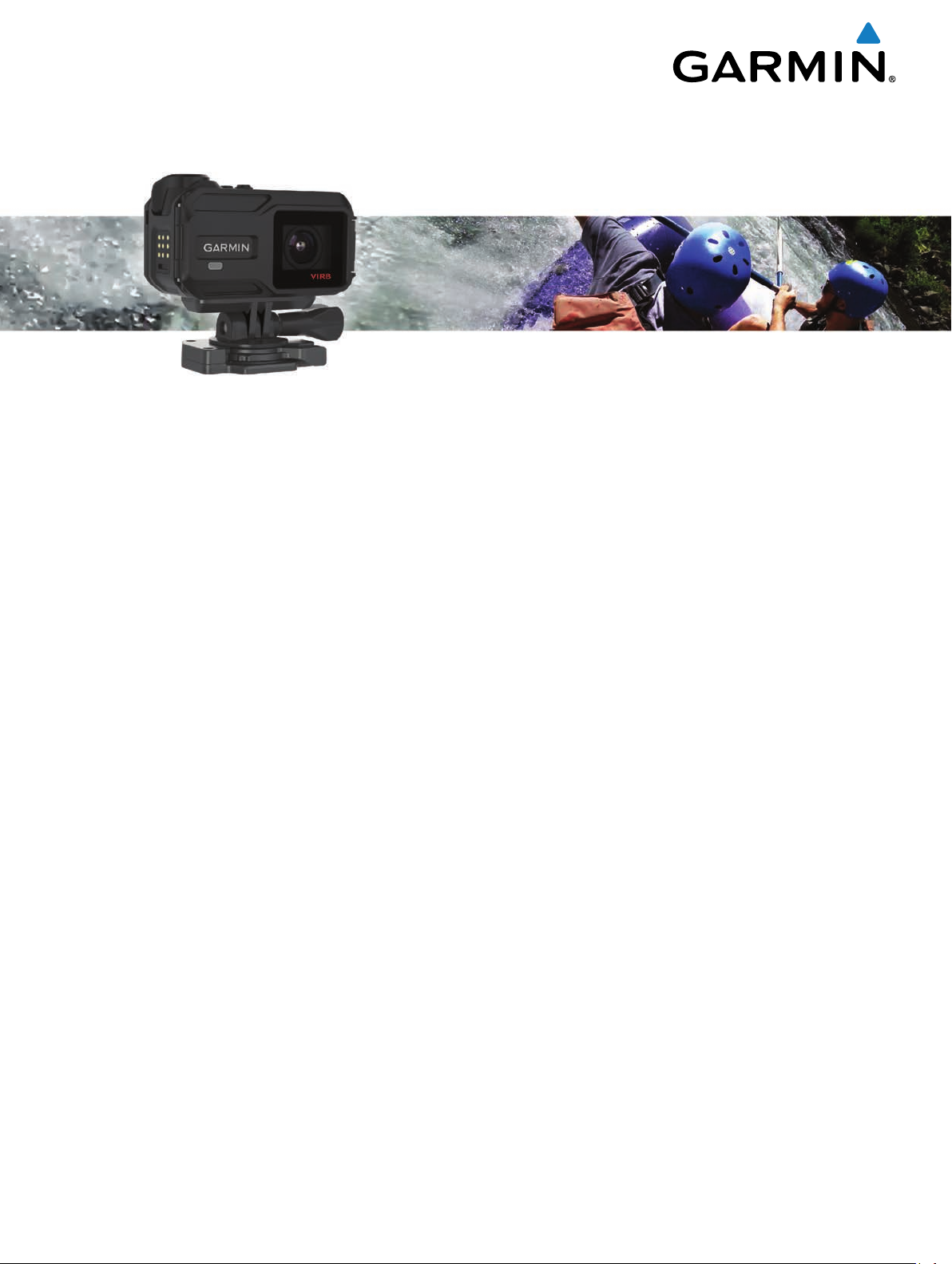
VIRB® X/XE
Руководство пользователя
Июнь 2015 Напечатано на Тайване 190-01870-45_0B
Page 2
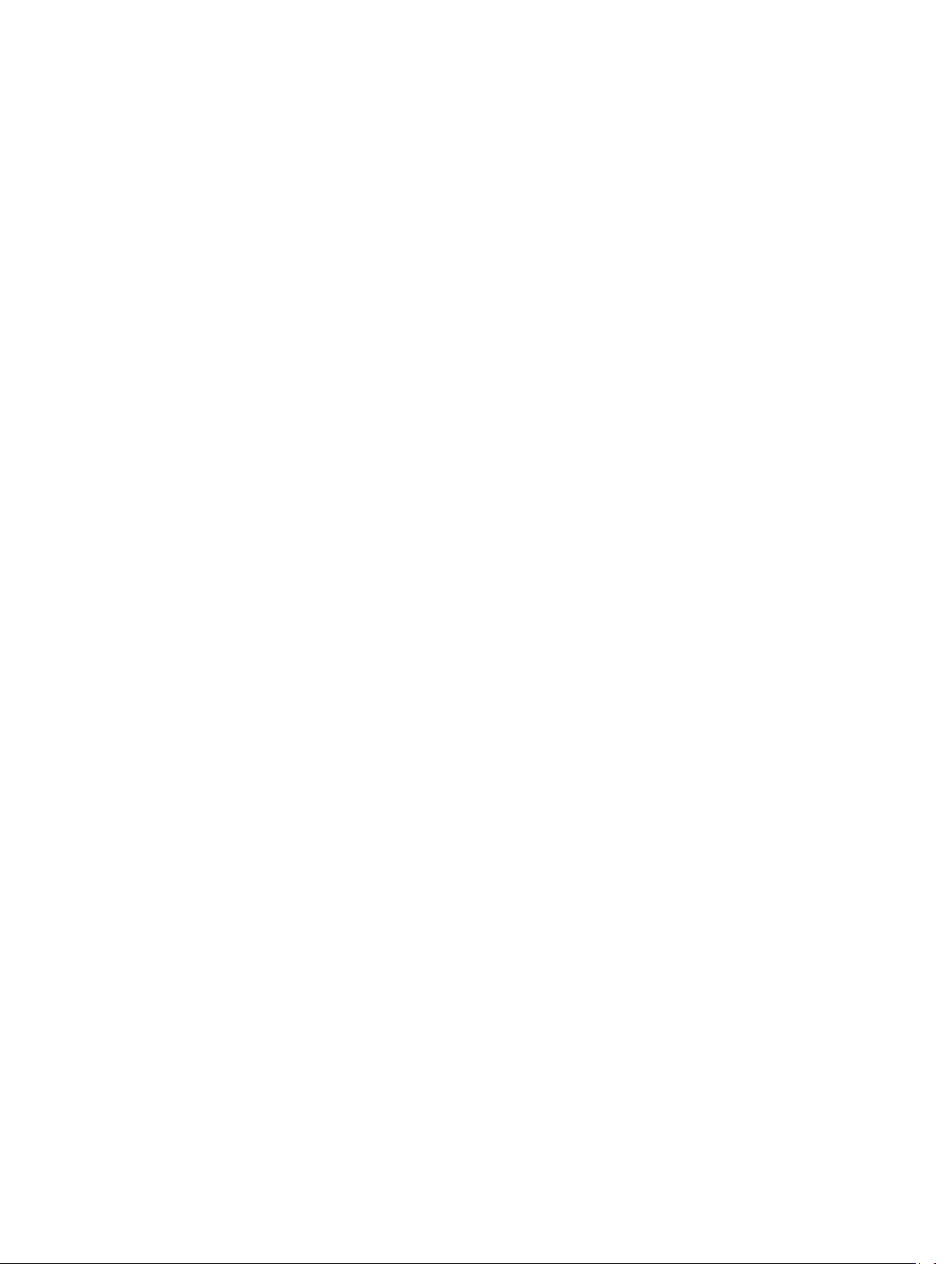
Все права сохранены. Согласно законодательству о защите авторских прав полное или частичное копирование данного руководства без
письменного разрешения компании
Garmin не допускается. Компания Garmin оставляет за собой право изменять или улучшать свои продукты и
вносить изменения в содержание данного руководства без обязательства уведомлять какое-либо лицо или организацию о таких изменениях или
улучшениях. Последние обновления и дополнительные сведения об использовании этого продукта доступны на веб-сайте www.garmin.com.
Garmin®, логотип Garmin,
ANT+
®
®
,
и VIRB® являются товарными знаками компании Garmin Ltd. или ее подразделений, зарегистрированными в
fēnix
США и других странах. G-Metrix™ является товарным знаком компании Garmin Ltd. или ее подразделений. Данные товарные знаки запрещено
использовать без явного разрешения
Текстовый знак и логотипы Bluetooth
осуществляется по лицензии. Mac® является товарным знаком Apple Inc., зарегистрированным в США и других странах. microSD™ и логотип
microSDXC
являются товарными знаками компании SD-3C, LLC. Wi‑Fi
Garmin.
®
принадлежат ассоциации Bluetooth SIG, Inc. Любое использование этих знаков компанией Garmin
®
является зарегистрированным товарным знаком организации Wi-Fi Alliance.
Логотип Wi‑Fi® CERTIFIED является сертификационным знаком организации Wi-Fi Alliance. Windows® является зарегистрированным товарным знаком
компании
Данное изделие имеет сертификацию ANT+
Microsoft Corporation в США и других странах. Другие товарные знаки и названия являются собственностью соответствующих владельцев.
®
. Список совместимых устройств и приложений см. по адресу: www.thisisant.com/directory
.
Page 3
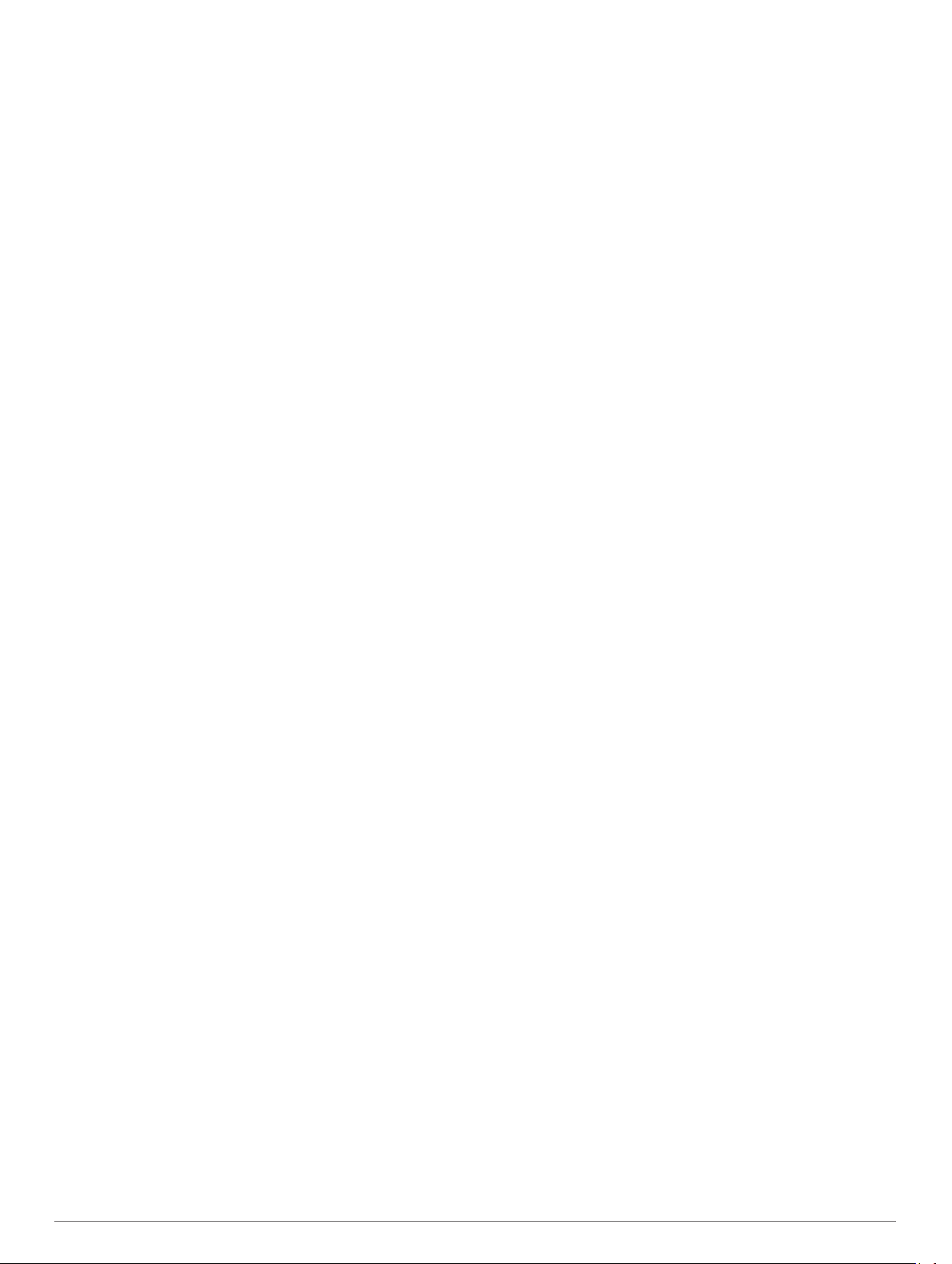
Содержание
Введение........................................................................ 1
Открытие передней крышки..................................................... 1
Установка карты памяти........................................................... 1
Установка пакета с влагопоглотителем.................................. 1
Установка аккумулятора...........................................................1
Зарядка аккумулятора.............................................................. 1
Экономия заряда во время зарядки устройства............... 2
Крепление устройства к держателю....................................... 2
Кнопки........................................................................................ 2
Включение устройства............................................................. 2
Выключение устройства...................................................... 3
Включение и выключение устройства с помощью
переключателя записи.........................................................3
Обзор главного экрана............................................................. 3
Просмотр экранов датчиков................................................ 3
Значки в строке состояния.................................................. 3
Значки состояния датчика................................................... 3
Видео.............................................................................. 3
Запись видео............................................................................. 3
Настройки видео....................................................................... 4
Режимы видео...................................................................... 4
Настройки поля зрения........................................................ 5
Настройка формата видео.................................................. 5
Профессиональные настройки........................................... 5
Автоматическая запись видео................................................. 5
Покадровая видеосъемка........................................................ 5
Циклическая запись видео....................................................... 5
Подключение внешнего микрофона или источника
аудиосигнала с помощью кабеля............................................ 6
Интерактивный видоискатель.................................................. 6
Вывод композитного видео................................................. 6
Фотографии................................................................... 6
Фотосъемка............................................................................... 6
Настройки фотосъемки............................................................ 6
Режимы фотосъемки........................................................... 6
Фотосъемка с задержкой.......................................................... 7
Использование покадровой съемки........................................ 7
G-Metrix........................................................................... 7
Наложения G-Metrix.................................................................. 7
Датчики ANT+................................................................ 7
Сопряжение с датчиками ANT+............................................... 7
Рекомендации по сопряжению аксессуаров ANT+ с
устройством Garmin............................................................. 7
Удаление сопряженных датчиков ANT+.............................8
Устройства Bluetooth................................................... 8
Подключение беспроводного внешнего микрофона..............8
Подключение устройства OBD-II............................................. 8
Удаление сопряженных устройств Bluetooth.......................... 8
Приложения................................................................... 8
Управление с помощью мобильного устройства................... 8
Режимы Wi‑Fi........................................................................ 8
Настройки беспроводного соединения.............................. 8
VIRB Edit.................................................................................... 8
Дистанционное управление....................................... 8
Дистанционное управление устройством............................... 9
Дистанционное управление несколькими устройствами
VIRB........................................................................................... 9
Информация об устройстве....................................... 9
Параметры системы................................................................. 9
Изменение ориентации камеры.......................................... 9
Настройки даты и времени..................................................9
Удаление данных на карте памяти........................................10
Уход за устройством............................................................... 10
Очистка устройства............................................................10
Подключение устройства к компьютеру................................10
Типы файлов...................................................................... 10
Технические характеристики................................................. 10
Устранение неполадок............................................... 10
Устройство не включается..................................................... 10
Изображение на экране устройства сложно
рассмотреть............................................................................ 10
Отсутствуют некоторые данные G-Metrix............................. 10
Видеозаписи воспроизводятся неплавно............................. 10
Когда прекращается запись видео, устройство
выключается............................................................................11
Увеличение времени работы от аккумулятора.................... 11
Дополнительная информация............................................... 11
Приложение................................................................. 11
Лицензионное соглашение на программное
обеспечение............................................................................ 11
Условные обозначения...........................................................11
Указатель..................................................................... 12
Содержание i
Page 4
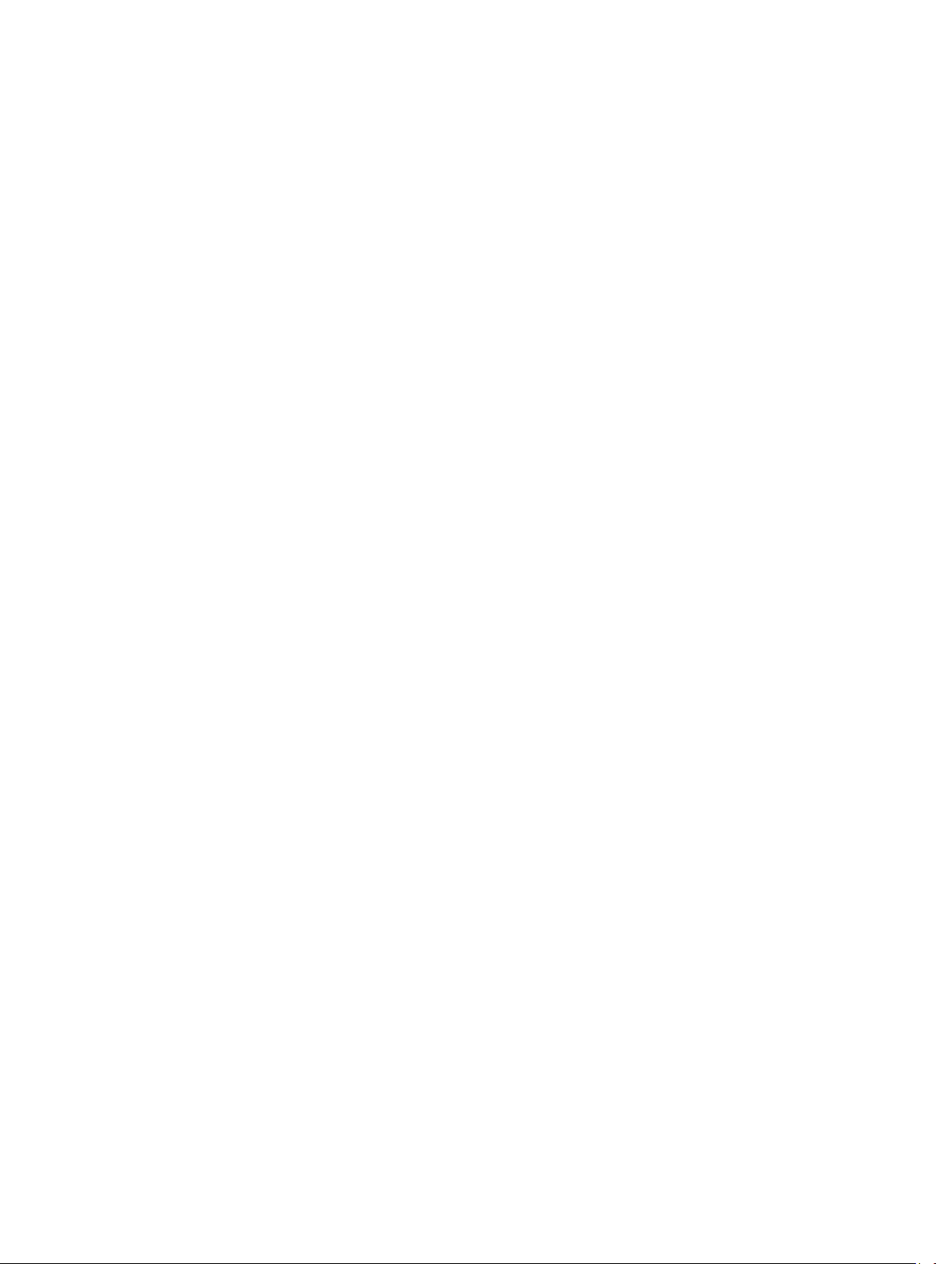
Page 5
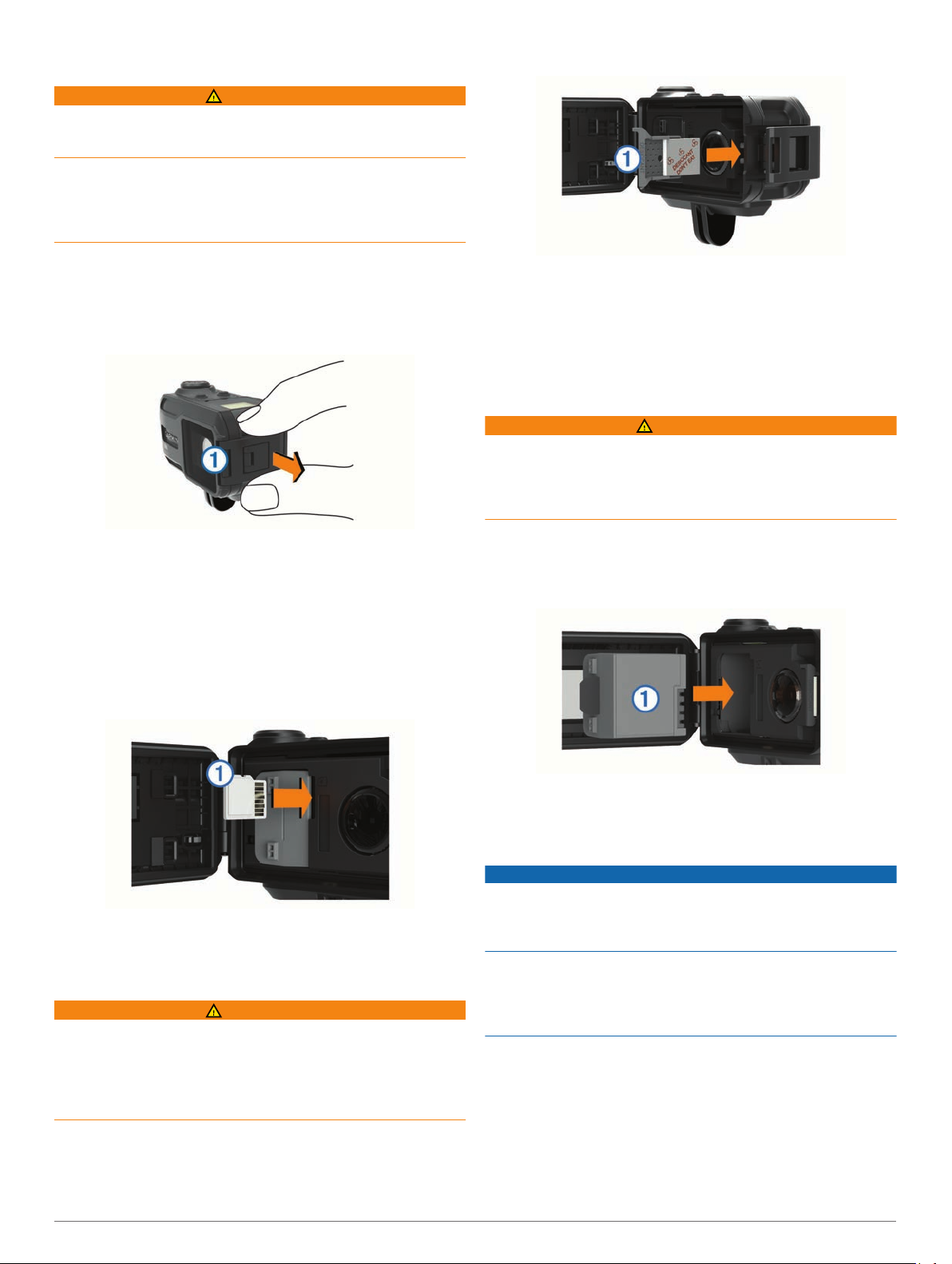
Введение
ВНИМАНИЕ!
Сведения о безопасности и другую важную информацию см.
в руководстве Правила техники безопасности и сведения
об изделии
Ответственность за соблюдение безопасности при
использовании данного устройства лежит на пользователе.
Garmin® не несет ответственности за любой имущественный
ущерб, травму или летальный исход, возникший при
использовании данного устройства любым способом.
, которое находится в упаковке изделия.
Вставьте пакет с влагопоглотителем в лоток À.
2
Открытие передней крышки
Для установки аккумулятора, карты памяти и пакета с
влагопоглотителем необходимо открыть переднюю крышку.
Возьмитесь сверху и снизу за защелку À и потяните ее,
1
чтобы открыть.
Откройте переднюю крышку.
2
Установка карты памяти
Для использования устройства необходимо установить
карту памяти microSD™. Для оптимальной работы
используйте карту памяти класса 10 или выше.
Откройте переднюю крышку.
1
Вставьте карту памяти À в разъем для карт памяти таким
2
образом, чтобы ее контакты были повернуты в сторону
объектива.
Вставьте лоток в гнездо для влагопоглотителя.
3
Закройте и защелкните переднюю крышку.
4
При насыщении влагопоглотителя точка на пакете
становится розовой. Прежде чем снова использовать пакет
с влагопоглотителем, его следует высушить, прогрев при
температуре 85 °C (185 °F) в течение 60 минут.
Установка аккумулятора
ВНИМАНИЕ!
Данное устройство работает от литий-ионного
аккумулятора. Во избежание травм или повреждения
устройства, вызванных чрезмерным нагревом аккумулятора,
устройство необходимо хранить вдали от прямого
солнечного света.
Откройте переднюю крышку.
1
Найдите металлические контакты на конце ионно-
2
литиевого аккумулятора.
Вставьте аккумулятор À в отсек контактами вперед.
3
Легким нажатием вставьте аккумулятор на место.
4
Закройте и защелкните переднюю крышку.
5
Зарядка аккумулятора
ПРЕДУПРЕЖДЕНИЕ
Для предотвращения коррозии тщательно очистите и
Нажмите на карту памяти до щелчка.
3
Закройте и защелкните переднюю крышку.
4
Установка пакета с влагопоглотителем
ВНИМАНИЕ!
Не употребляйте пакеты с влагопоглотителем в пищу. В
пакетах с влагопоглотителем содержится диоксид кремния,
который может привести к раздражению пищеварительной
системы. Проглатывание пакетов с влагопоглотителем
детьми или домашними животными может привести к их
удушению.
Для обеспечения оптимальных рабочих характеристик и
защиты от запотевания необходимо установить пакет с
влагопоглотителем.
Откройте переднюю крышку.
1
Введение 1
высушите контакты и поверхность вокруг них на боковой
панели перед подключением к зарядному устройству или
компьютеру. См. инструкции по очистке в приложении.
Не используйте устройство для зарядки элементов питания
других производителей (не
элемент питания другого производителя (не Garmin) может
привести к повреждению устройства и аннулированию
гарантии.
Вставьте USB-кабель в разъем USB на компьютере.
1
Совместите зарядные клеммы с контактами на боковой
2
панели устройства и надавите на зарядное устройство
до щелчка.
Garmin). Попытка зарядить
À
Page 6
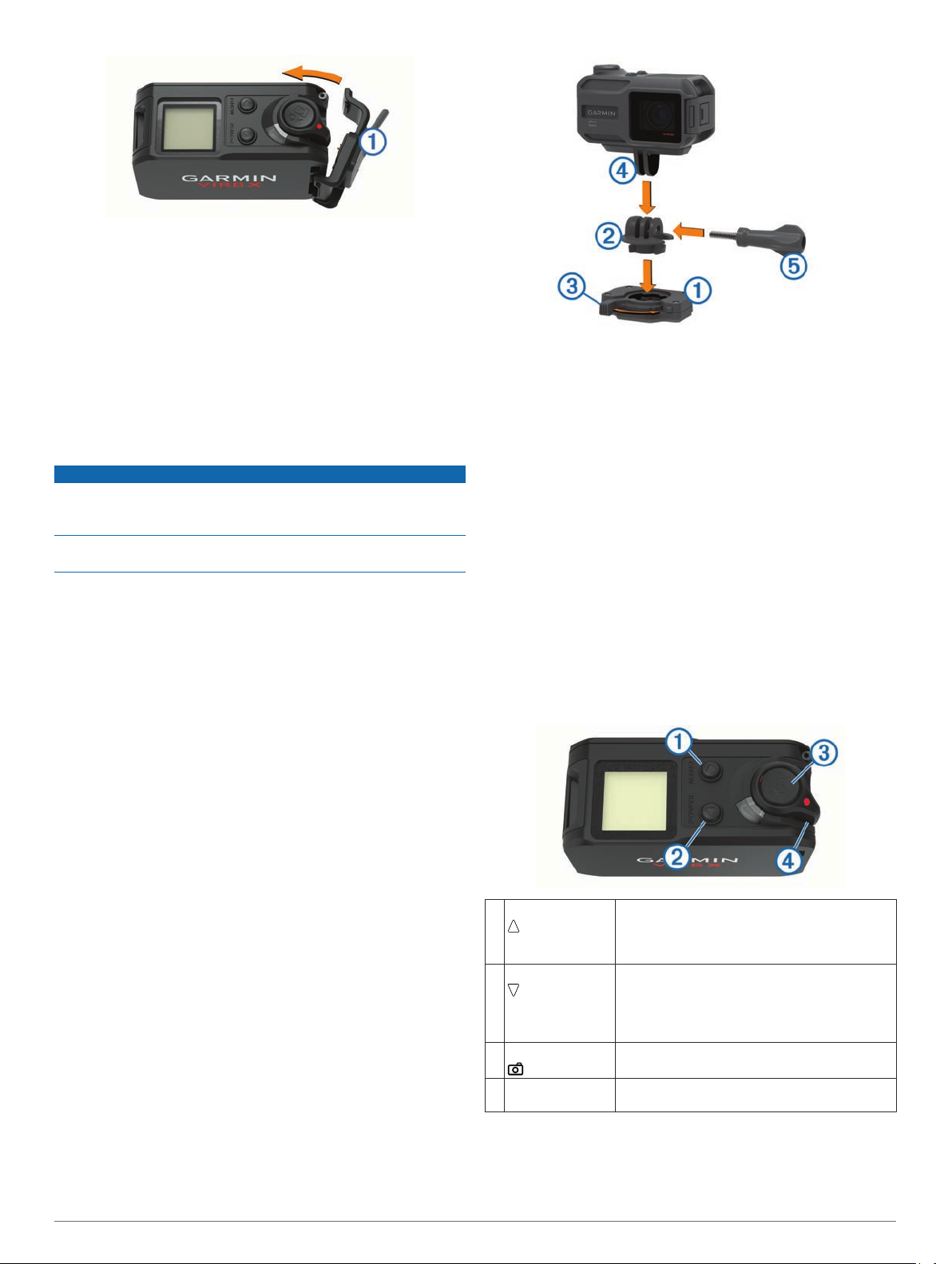
Зарядите аккумулятор полностью.
3
Экономия заряда во время зарядки устройства
Во время зарядки устройства можно отключить экран и
другие функции.
Подключите устройство к внешнему источнику питанию.
1
Нажмите и удерживайте кнопку POWER в течение 4–5
2
секунд.
Экран отключится, и устройство будет переведено в
режим зарядки с низким уровнем энергопотребления.
Устройство необходимо заряжать полностью.
3
Крепление устройства к держателю
ПРЕДУПРЕЖДЕНИЕ
Во избежание потери или повреждения устройства не
используйте клейкое монтажное основание, если
температура окружающей среды не превышает -15 °C (5 °F).
Клей для постоянного крепления чрезвычайно сложно
удалить после нанесения.
Во время установки клейкого монтажного основания на
поверхность температура окружающей среды должна
находиться в диапазоне от 21 °C до 38 °C (от 70 °F до
100 °F).
В комплект устройства входит набор монтажных оснований
и скоб, которые можно использовать в различных
конфигурациях. В данной инструкции приводится один из
примеров возможной конфигурации. Также можно
приобрести дополнительные держатели для устройства,
например держатели для ношения, автомобильные
держатели или штатив. Дополнительную информацию см.
на веб-сайте www.garmin.com/VIRB.
ПРИМЕЧАНИЕ. по умолчанию при установке устройства его
экран должен быть направлен вверх, чтобы обеспечить
правильную ориентацию изображения при видеосъемке.
Можно изменить настройки, чтобы иметь возможность
съемки при направленном вниз экране (Изменение
ориентации камеры, стр. 9).
Тщательно очистите монтажную поверхность водой или
1
спиртом и высушите ее.
Монтажная поверхность должна быть чистой, без следов
загрязнений, воска и прочих покрытий.
Удалите защитную пленку с клейкого монтажного
2
основания À и крепко прижмите основание к монтажной
поверхности.
В зависимости от контура монтажной поверхности можно
использовать плоское или изогнутое основание.
Оставьте основание приклеиваться к монтажной
3
поверхности не менее чем на 24 часа.
Вставьте переходник Á в основание.
4
Рычаг Â должен находиться в открытом положении.
Переведите рычаг в закрытое положение, чтобы
5
закрепить переходник в основании.
Рычаг должен находиться заподлицо с основанием.
Вставьте держатель камеры Ã в верхнюю часть
6
переходника.
Устройство должно находиться в горизонтальном
положении для получения правильного соотношения
сторон во время записи видео.
Вставьте барашковый винт Ä в большее отверстие
7
шарнира и затяните, чтобы зафиксировать угол наклона
шарнира.
ПРИМЕЧАНИЕ. металлический фитинг соответствует
меньшему отверстию шарнира.
При необходимости отрегулируйте затяжку барашкового
8
винта с помощью поставляемого шестигранного ключа.
Кнопки
MENU Нажмите для перехода между экранами
À
POWER Нажмите для перехода между экранами
Á
OK Выбор опций меню или создание
Â
Переключатель
Ã
записи
состояния датчиков, экранами данных и
пунктами меню.
Удерживайте, чтобы открыть меню.
состояния датчиков, экранами данных и
пунктами меню.
Удерживайте, чтобы включить или
выключить устройство.
фотоснимка.
Переместите переключатель, чтобы начать
или остановить запись видео.
Включение устройства
Нажмите кнопку POWER
2 Введение
.
Page 7

Выключение устройства
ПРЕДУПРЕЖДЕНИЕ
Для предотвращения потери данных всегда выключайте
устройство перед извлечением аккумулятора.
ПРИМЕЧАНИЕ. выключение устройства во время
видеозаписи невозможно.
При необходимости переместите переключатель записи
1
назад, чтобы прекратить запись видео.
Нажмите и удерживайте кнопку POWER.
2
Устройство сохраняет записанные данные и выключается.
При необходимости извлечения аккумулятора дождитесь
отключения экрана и индикатора записи.
Включение и выключение устройства с помощью
переключателя записи
Для включения и выключения устройства в режиме записи
можно использовать переключатель записи. Это позволяет
быстро начать запись и автоматически выключить
устройство после ее завершения, чтобы не расходовать
заряд аккумулятора.
ПРИМЕЧАНИЕ. устройство можно выключить с помощью
переключателя записи только в том случае, если он
использовался для включения устройства.
Когда устройство находится в выключенном состоянии,
1
переместите переключатель записи вперед.
При включении устройства начнется запись видео.
По окончании записи переместите переключатель записи
2
назад.
Устройство прекратит запись и выключится.
Значки в строке состояния
Значки отображаются в верхней части главного экрана.
Мигающий значок указывает на то, что устройство
выполняет поиск сигнала. Непрерывно отображающийся
значок указывает на то, что сигнал найден или датчик
подключен.
Состояние GPS
Состояние
Состояние
Состояние датчика
Уровень заряда аккумулятора
Wi‑Fi
Bluetooth
ANT+
Значки состояния датчика
Значки отображаются на экране состояния датчика.
Мигающий значок указывает на то, что устройство
выполняет поиск сигнала. Непрерывно отображающийся
значок указывает на то, что сигнал найден или датчик
подключен.
Состояние пульсометра
Состояние датчиков скорости и частоты вращения
педалей
Состояние измерителя мощности
Состояние датчика температуры
Состояние гарнитуры и звукового оборудования
Состояние OBD-II
Обзор главного экрана
Главный экран обеспечивает наглядное представление
данных об оставшемся пространстве на карте памяти и
текущих настройках устройства.
Состояние датчиков и оставшийся заряд аккумулятора.
À
Информация представлена данными о датчиках
Bluetooth®, Wi‑Fi® и GPS.
Оставшееся пространство на карте памяти для видеосъемки.
Á
Оставшееся пространство на карте памяти для фотографий.
Â
Угол обзора, разрешение видео и частота кадров.
Ã
Режим фотосъемки.
Ä
Просмотр экранов датчиков
На экранах датчиков отображаются данные G-Metrix™,
получаемые с помощью встроенных датчиков, а также
данные с сопряженных датчиков
датчиков отображается состояние подключения для
датчиков ANT+, сети Wi‑Fi и устройств Bluetooth.
• Для просмотра экрана состояния датчиков на главном
экране выберите .
• Для просмотра экранов с данными датчиков на главном
экране выберите .
ANT+. На экране состояния
ANT+
®
,
Видео
Запись видео
ПРИМЕЧАНИЕ. при очень низком уровне заряда
аккумулятора устройство автоматически останавливает
запись, сохраняет видео и выполняет безопасное
завершение работы.
Переместите переключатель записи вперед, чтобы
1
начать запись видео.
Если устройство выключено, оно включится
автоматически. Видеозапись начинается сразу после
включения. При этом на устройстве включается красный
индикатор.
На экране отображается прошедшее время записи À,
доступное время записи Á и режим видеосъемки Â.
Переместите переключатель записи назад, чтобы
2
остановить запись видео.
Видеозапись сохраняется на карте памяти в формате
файла .mp4. Журнал трека для видеозаписи и данные
датчиков сохраняются на карте памяти в формате
файла .fit.
Видео 3
Page 8

Настройки видео
ПРЕДУПРЕЖДЕНИЕ
Чтобы предотвратить повреждение устройства в условиях
повышенной влажности, следует отключать функцию
Видеовыход, если к устройству не подключен кабель USB.
Удерживайте нажатой кнопку MENU и выберите пункт
Видео.
Режим: установка режима съемки видео (Режимы видео
стр. 4).
ПРИМЕЧАНИЕ. дополнительные настройки могут
различаться в зависимости от выбранного режима.
Разрешение: установка высоты видео в пикселях.
Интервал: установка интервала времени для покадровой
съемки.
Частота кадров: установка частоты кадров в кадрах в
секунду (кадров/с).
Угол обзора: установка уровня масштаба (Настройки поля
зрения,
стр. 5).
Воспроизведение: установка скорости для замедленного
воспроизведения.
Коррекция дисторсии: коррекция бочкообразной дисторсии
и уменьшение поля зрения.
включение автоматической регулировки для условий
низкой освещенности.
Стабилизатор: включение функции стабилизации
изображения для уменьшения дрожания видеозаписи.
ПРИМЕЧАНИЕ. функция стабилизации изображения
доступна только для модели VIRB
XE.
Цикл: включение функции циклической записи и выбор
продолжительности сохраняемого видео в минутах
(Циклическая запись видео, стр. 5).
Автозапись: включение автоматической записи, когда
устройство приходит в движение (Автоматическая
запись видео, стр. 5)
VIRB
XE — Характеристики режимов видео
Режим Разрешение
Высокая 1440p (1920x1440) 4:3 30, 24 25, 24 Широкоугольный 1x
HD-видео 1080p (1920x1080) 16:9 60, 48, 30, 24 50, 48, 25, 24 Широкоугольный,
Замедленная 720p (1280×720) 16:9 120 100 Широкоугольный,
Покадровая
съемка
VIRB
X — Характеристики режимов видео
Режим Разрешение (пиксели) Соотношение
Высокая 960p (1280x960) 4:3 30 25 Широкоугольный 1x
HD-видео 1080p (1920x1080) 16:9 30 25 Широкоугольный, зум,
Замедленная 720p (1280×720) 16:9 60 50 Широкоугольный, зум,
.
(пиксели)
960p (1280x960) 4:3 100, 60, 48 100, 50, 48 Широкоугольный 1x
720p (1280×720) 16:9 120, 60, 30 100, 50, 25 Широкоугольный,
480p (848x480) 16:9 240 240 Широкоугольный 1x
1080p (1920×1080) 16:9 30 25 Широкоугольный,
720p (1280×720) 16:9 60, 30 50, 25 Широкоугольный, зум,
Соотношение
сторон
сторон
,
Частота кадров
для
(кадров/с)
Видеовыход: включение вывода композитного
видеосигнала (Вывод композитного видео, стр. 6).
Профессиональные настройки: активация расширенных
настроек видеозаписи и фотосъемки (Профессиональные
настройки, стр. 5).
ПРИМЕЧАНИЕ. профессиональные настройки доступны
только для модели VIRB XE.
Режимы видео
Выбирая различные режимы видео, можно изменять
разрешение, соотношение сторон, частоту кадров и
скорость видео. Разрешение — это ширина и высота видео
в пикселях. Соотношение сторон — это отношение ширины
видео к высоте видео. В стандартных широкоэкранных
телевизорах используется соотношение сторон 16:9, а в
стандартных полноэкранных телевизорах — 4:3. Частота
кадров исчисляется в кадрах в секунду (кадров/с). Скорость
воспроизведения — это скорость действий в видео по
сравнению с реальной скоростью.
Удерживайте нажатой кнопку MENU и выберите пункт
Видео > Режим.
Высокая: позволяет охватить большую, вытянутую по
вертикали область с соотношением сторон 4:3. Этот
режим особенно удобен для съемки крупным планом и
при креплении камеры на грудь.
HD-видео: позволяет снимать сцены с быстрым
движением.Значение по умолчанию
получать высокие результаты при необходимости съемки
материалов с высоким разрешением.
Замедленная: позволяет выполнять замедленную съемку в
формате высокой четкости 720p или в широкоформатном
режиме со стандартным разрешением.
Покадровая съемка: этот режим с высоким разрешением
позволяет снимать сцены с медленным движением или
сцены, протяженные во времени, которые после съемки
сразу готовы для воспроизведения или передачи
(Покадровая видеосъемка, стр. 5).
NTSC
Частота
кадров для
NTSC
(кадров/с)
Частота кадров
для PAL
(кадров/с)
Частота
кадров для
PAL (кадров/с)
Угол обзора (fov) Скорость
зум, ультразум
зум, ультразум
зум, ультразум
зум, ультразум
Угол обзора (fov) Скорость
ультразум
ультразум
ультразум
1080p позволяет
1x
1x
1x
, 1/4x, 1/2x
, 1/8x, 1/4x, 1/2x
Переменная
1x
1x
1x
, 1/2x
4 Видео
Page 9

Режим Разрешение (пиксели) Соотношение
480p (848x480) 16:9 120 100 Широкоугольный 1x
Покадровая
съемка
1080p (1920×1080) 16:9 30 25 Широкоугольный, зум,
сторон
Настройки поля зрения
Поле зрения можно изменить только в том случае, если для
параметра Коррекция дисторсии установлено значение
Выключено
Удерживайте нажатой кнопку
Видео >
Широкоугольный: съемка широкой панорамы окружающей
территории. Этот режим используется для видеосъемки
на открытом пространстве, на небольшом расстоянии, а
также когда нужно снять как можно более широкую
панораму.
Масштаб: съемка более узкого пространства. Этот режим
используется для видеосъемки на среднем расстоянии.
Ультразум: съемка очень узкого участка. Этот режим
используется для видеосъемки на большом расстоянии и
съемки территорий с ограниченной видимостью.
.
Угол обзора
MENU и выберите пункт
.
Настройка формата видео
Поддерживается возможность установки стандарта видео
для своего региона. Стандарт видео влияет на доступные
значения частоты кадров (кадров/с).
Нажмите и удерживайте кнопку MENU.
1
Выберите Система
2
Выберите NTSC
3
> Формат
или PAL.
.
Профессиональные настройки
Удерживайте нажатой кнопку MENU и выберите Видео
Профессиональные настройки > Состояние
СОВЕТ. для просмотра текущих значений
профессиональных настроек можно выбрать на главном
экране.
ПРИМЕЧАНИЕ. профессиональные настройки доступны
только для модели VIRB
Цвет: настройка цветовой палитры. Можно выбрать опцию
Яркие цвета
палитры или опцию Нейтральные цвета для получения
более спокойной цветовой палитры.
Баланс белого: настройка оттенков в зависимости от
окружающих условий. Устройство может автоматически
регулировать баланс белого или его можно настроить
вручную. Можно использовать опцию 2800 К для
освещения от лампы накаливания, 4000 К
люминесцентного освещения, 5000 К для дневного света,
6500 К для солнечной погоды или 7500 К для пасмурной
погоды.
Резкость: установка уровня резкости изображения. Для
выбора доступны опции Высокая для получения
изображения с высокой резкостью, Средняя для съемки
изображений с умеренной резкостью и
получения менее резкого изображения.
Предел ISO: установка уровня чувствительности и шума
изображения. Высокие значения
получению изображений с более заметным шумом или
зернистостью. Высокие значения ISO лучше всего
использовать в условиях недостаточной освещенности
или в помещении. Низкие значения ISO подходят для
использования при ярком солнечном свете. Можно
использовать опцию 6400 для получения светлой
видеозаписи в условиях недостаточной освещенности,
опцию 1600 для обеспечения умеренной яркости в
для получения более насыщенной цветовой
XE.
ISO приводят к
.
для
Низкая для
>
Частота
кадров для
NTSC
(кадров/с)
условиях недостаточной освещенности или опцию 400
для получения более темного изображения в условиях
низкой освещенности.
Сдвиг экспозиции: настройка сдвига экспозиции. Сдвиг
экспозиции влияет на уровень яркости.
Блокировка экспозиции: включение или отключение
блокировки экспозиции. Блокировку экспозиции можно
использовать для обеспечения постоянной
светочувствительности во время съемки видео. При
покадровой съемке это позволяет избежать
некачественных кадров с немного более светлым или
темным изображением.
Частота
кадров для
PAL (кадров/с)
Угол обзора (fov) Скорость
Переменная
ультразум
Автоматическая запись видео
Устройство можно настроить таким образом, чтобы запись
видео осуществлялась автоматически, когда устройство
находится в движении. Эта функция позволяет сэкономить
место на карте памяти, так как камера будет записывать
только важные моменты.
Нажмите и удерживайте кнопку MENU
1
Выберите Видео >
2
Устройство будет записывать видео, когда вы находитесь
в движении, и останавливать запись, когда вы не
двигаетесь.
При выборе этой функции в настройках системы
автоматически включается
Автозапись > Во время движения
GPS.
.
Покадровая видеосъемка
В режиме покадровой съемки отдельные кадры снимаются
через длительные промежутки времени, а затем
воспроизводятся в ускоренном темпе. Покадровую съемку
можно использовать для съемки медленно протекающих
процессов или медленно движущихся объектов.
Видео, полученные в результате покадровой съемки,
воспроизводятся с частой 30 кадров/с. Длительность видео
зависит от временного интервала между
видеокадрами. Например, если кадры сняты с интервалом в
одну секунду, каждая секунда видео будет соответствовать
30 секундам реального времени. Если кадры сняты с
интервалом 60 секунд, каждая секунда видео будет
соответствовать 30 минутам реального времени.
Нажмите и удерживайте кнопку MENU.
1
Выберите Видео > Режим > Покадровая съемка.
2
Выберите временной интервал.
3
Для получения наилучших результатов установите
4
устройство таким образом, чтобы оно не двигалось во
время записи.
Включите запись видео.
5
Циклическая запись видео
В режиме циклической записи видео записывается
непрерывно, но при этом сохраняется только последний
снятый видеоматериал. Вы можете выбрать, сколько минут
видео нужно сохранять. Это позволяет сэкономить место,
если вы хотите снять основные моменты, не сохраняя весь
снятый видеоматериал. Эту функцию можно выбрать при
использовании устройства в качестве автомобильного
видеорегистратора.
, 1/4x, 1/2x
.
Видео 5
Page 10

Сохраненный видеоцикл будет разбит на несколько файлов
одинаковой длины. Это позволит вам с легкостью удалить
ненужные записи.
Нажмите и удерживайте кнопку MENU
1
Выберите Видео > Цикл.
2
Выберите, сколько минут видео нужно сохранять.
3
Включите запись видео.
4
По завершении остановите запись.
5
Последний снятый видеоматериал будет сохранен на карте
памяти. При этом будет сохранено то количество минут
видео, которое было указано в шаге 3.
.
Подключение внешнего микрофона или
источника аудиосигнала с помощью
кабеля
Для подключения внешнего микрофона необходимо
приобрести дополнительный комбинированный кабель
повышенной прочности
http://virb.garmin.com/products/rugged-combo-cable-virbx-xe.
Внешний микрофон или аудиоисточник должны иметь
разъем 3,5 мм.
После выбора и подключения внешнего микрофона
устройство будет записывать звук с него, а не со
встроенного микрофона.
Нажмите и удерживайте кнопку MENU.
1
Выберите Система > Микрофон
2
включить внешний микрофон.
Совместите зарядные клеммы на дополнительном
3
кабеле с контактами на боковой панели устройства и
надавите на дополнительный кабель до щелчка.
Подключите микрофон к разъему MIC IN на
4
дополнительном кабеле.
Если внешний микрофон больше не нужен, отключите
дополнительный кабель от устройства. Можно выбрать
Система
встроенный микрофон.
> Микрофон > Встроенный
VIRB. Перейдите по ссылке
> Внешний
, чтобы включить
, чтобы
Интерактивный видоискатель
Вывод композитного видео
Для вывода композитного видеосигнала необходимо
приобрести дополнительный комбинированный кабель
повышенной прочности VIRB. Перейдите по ссылке
http://virb.garmin.com
Кроме того, потребуется кабель
композитного видеосигнала.
Композитный видеосигнал можно выводить на внешний
дисплей.
Нажмите и удерживайте кнопку MENU.
1
Чтобы включить вывод композитного видеосигнала,
2
выберите Видео >
Совместите зарядные клеммы на дополнительном
3
кабеле с контактами на боковой панели устройства и
надавите на дополнительный кабель до щелчка.
Подключите кабель RCA для передачи композитного
4
видеосигнала к разъему VID OUT дополнительного
кабеля и к свободному порту на внешнем дисплее.
/products/rugged-combo-cable-virbx-xe
RCA для передачи
Видеовыход
.
.
Фотографии
Фотосъемка
Для устройства предусмотрено несколько способов
фотосъемки с использованием настроек по умолчанию.
Можно изменить режим фотосъемки для съемки отдельных
фотографий, серийной съемки или покадровой съемки. Для
изменения режима фотосъемки удерживайте нажатой
кнопку MENU
• Чтобы сделать отдельную фотографию, нажмите кнопку
, находясь на главном экране или одном из экранов
датчиков.
• Чтобы сделать несколько фотографий в режиме
серийной съемки по запросу, удерживайте нажатой
кнопку , находясь на главном экране или одном из
экранов датчиков.
Устройство продолжает делать фотографии на
протяжении всего времени, пока вы удерживаете кнопку
.
• Нажатие кнопки во время записи видео позволяет
получить фотографию с разрешением, выбранным для
видеозаписи.
Для выполнения фотографий во время записи видео
всегда используется режим отдельных фотографий. В
этом случае настройки режимов покадровой или
серийной съемки игнорируются.
и выберите
Фото > Режим.
Настройки фотосъемки
Удерживайте нажатой кнопку
Режим: выбор режима съемки (Режимы фотосъемки,
стр. 6)
.
ПРИМЕЧАНИЕ. дополнительные настройки могут
различаться в зависимости от выбранного режима.
Время начала: установка времени начала для режима
расширенной покадровой съемки. Съемку можно начать
сразу или установить определенное время начала.
Продолжительность: установка продолжительности для
режима расширенной покадровой съемки. Можно
производить съемку непрерывно или установить
определенную продолжительность.
Интервал: установка интервала времени для режима
серийной съемки, режимов покадровой и расширенной
покадровой съемки. Для режима покадровой съемки
можно выбрать предварительно заданный интервал или
установить собственный.
Угол обзора: выбор зума.
Автоспуск: настройка таймера задержки при выполнении
фотосъемки.
Коррекция дисторсии: коррекция бочкообразной дисторсии
и уменьшение поля зрения.
Метка даты: добавление метки даты на фотоснимок.
Режимы фотосъемки
Удерживая нажатой кнопку MENU, выберите Фото > Режим.
Одна: выполнение одной фотографии с автоматической
выдержкой.
Серийная: позволяет быстро сделать три, пять или десять
фотографий за одну секунду. Этот режим идеально
подходит для фотографирования людей или объектов в
движении.
ПРИМЕЧАНИЕ. для устройства VIRB
дополнительные интервалы серийной съемки.
Покадровая съемка: позволяет сделать серию фотографий
через заданные промежутки времени.
Расширенная покадровая съемка: позволяет сделать
серию фотографий в течение длительного периода
времени. Устройство VIRB
съемки следующей фотографии, что позволяет
увеличить время работы от аккумулятора.
MENU и выберите пункт Фото.
XE предусмотрены
X/XE выключается до момента
6 Фотографии
Page 11

Фотосъемка с задержкой
Используя функцию автоспуска, можно выполнять
фотосъемку с задержкой. Задержка позволяет фотографу
самому попасть в кадр или внести в него изменения во
время съемки.
Удерживайте нажатой кнопку .
1
Выберите Фото >
2
Выберите время задержки.
3
На главном экране нажмите кнопку .
4
Таймер покажет оставшееся время до фотоснимка в
секундах.
Автоспуск
.
Использование покадровой съемки
Режимы покадровой или расширенной покадровой съемки
можно использовать для получения серии фотографий с
определенным интервалом времени.
Нажмите и удерживайте кнопку MENU
1
Выберите Фото > Режим.
2
Выберите Покадровая съемка или Расширенная
3
покадровая съемка.
При использовании режима расширенной покадровой
4
съемки необходимо выбрать время начала и
продолжительность съемки.
Выберите интервал между снимками.
5
На главном экране нажмите кнопку .
6
.
• Ускорение силы тяжести
• Ориентация
• Время в воздухе
• Расстояние
• Уклон
• Тангаж
• Крен
• Пеленг (при движении)
• Местоположение по GPS (координаты)
• Форма трека и местоположение
• Временные показатели кругов
• Количество кругов
• Частота пульса (если подключен совместимый
пульсометр)
• Частота вращения (если подключен совместимый датчик
вращения педалей)
• Выходная мощность в ваттах (при подключении к
совместимому измерителю мощности)
• Температура (при подключении к совместимому датчику
температуры)
• Автомобильные данные (при подключении к
совместимому устройству
OBD-II)
Датчики ANT+
Устройство можно использовать вместе с беспроводными
датчиками ANT+. Для получения дополнительной
информации о совместимости и покупке дополнительных
датчиков, перейдите на сайт http://buy.garmin.com.
Устройство сделает серию снимков с заданным
интервалом времени. На экране отображается
оставшееся количество фотографий, которые могут быть
сделаны устройством À, количество сделанных
фотографий Á, прошедшее время Â и время до съемки
следующей фотографии в секундах Ã.
Чтобы остановить съемку, нажмите .
7
G-Metrix
В устройстве VIRB
датчики GPS, G-force и ориентации. Кроме того, устройство
можно подключить к внешним датчикам ANT+ и другим
устройствам Garmin по беспроводному интерфейсу для
получения дополнительных данных по производительности.
Можно воспользоваться бесплатным мобильным
приложением Garmin VIRB или приложением VIRB Edit для
наложения датчиков, графиков и другой информации. Затем
можно воспроизвести записанное видео для просмотра
данных о скорости, ускорении, частоте пульса и других
данных датчиков в реальном времени.
Наложения
Устройство может записывать эти типы данных.
• Скорость
• Темп
• Высота
X/XE предусмотрены встроенные
G-Metrix
Сопряжение с датчиками ANT+
При выполнении сопряжения совместимого датчика ANT+
устройством данные с датчика включаются в
накладываемую информацию G-Metrix и в файл .fit.
Наденьте пульсометр или установите датчик.
1
Поместите устройство в пределах 3 м. (10 фт.) от
2
датчика.
Нажмите и удерживайте кнопку MENU
3
Выберите Датчики
4
Выберите один из следующих вариантов:
5
• Выберите Искать все.
• Выберите тип датчика.
Выберите датчик для сопряжения.
6
После сопряжения с устройством состояние датчика
меняется на Подключено.
Для просмотра данных датчика можно выбрать , находясь
на главном экране.
> Добавить
.
.
Рекомендации по сопряжению аксессуаров ANT+ с
устройством Garmin
• Проверьте, совместим ли аксессуар ANT+
устройством Garmin.
• Перед сопряжением аксессуара ANT+ с устройством
Garmin
необходимо убрать другие аксессуары стандарта
ANT+ на расстояние не менее 10 м (32,9 фт).
• Расстояние от устройства
стандарта ANT+ не должно превышать 3 м (10 фт).
• После сопряжения устройство Garmin
автоматически определять соответствующий аксессуар
ANT+ при каждом его включении. Этот процесс
выполняется автоматически при включении устройства
Garmin до аксессуара
с вашим
будет
с
G-Metrix 7
Page 12

Garmin; для активации и начала работы аксессуара
требуется всего несколько секунд.
• Если сопряжение установлено, устройство Garmin будет
принимать данные только от этого аксессуара, даже если
оно находится в зоне действия других аксессуаров.
Удаление сопряженных датчиков
Нажмите и удерживайте кнопку MENU
1
Выберите Датчики.
2
Выберите датчик.
3
Выберите Удалить > Да.
4
ANT+
.
Устройства Bluetooth
Подключение беспроводного внешнего
микрофона
Предусмотрена возможность подключения устройства
«hands-free»
Нажмите и удерживайте кнопку MENU
1
Выберите Bluetooth >
2
беспроводную технологию Bluetooth
Выберите Добавить.
3
Выберите беспроводное устройство для сопряжения.
4
После сопряжения с беспроводным устройством
состояние устройства меняется на Подключено.
с поддержкой Bluetooth к устройству
.
Состояние
, чтобы включить
.
Подключение устройства OBD-II
Поддерживается возможность сопряжения устройства
X/XE с совместимым устройством бортовой диагностики
Bluetooth
по транспортному средству, совместимому с OBD-II.
1
2
3
4
5
6
ELM327 (ODB-II), чтобы обеспечить запись данных
Подключите устройство OBD-II, совместимое с ELM327, к
порту
OBD-II в транспортном средстве.
СОВЕТ. информацию о расположении порта OBD-II см. в
руководстве пользователя по транспортному средству.
При необходимости включите режим сопряжения на
устройстве OBD-II.
СОВЕТ. инструкции по включению режима сопряжения
см. в руководстве пользователя по устройству
На устройстве VIRB
MENU.
Выберите Bluetooth > Состояние, чтобы включить
беспроводную технологию Bluetooth.
Выберите
Выберите устройство OBD-II для сопряжения.
СОВЕТ.
списке, убедитесь, что оно находится в режиме
сопряжения, и повторите поиск.
После сопряжения устройства OBD-II состояние
устройства меняется на Подключено.
Добавить.
если требуемое устройство OBD-II не указано в
X/XE нажмите и удерживайте кнопку
Удаление сопряженных устройств
Bluetooth
Нажмите и удерживайте кнопку MENU
1
Выберите пункт Bluetooth.
2
Выберите беспроводное устройство.
3
Выберите Удалить > Да.
4
.
VIRB
X/XE.
VIRB
OBD-II.
Приложения
Управление с помощью мобильного
устройства
Бесплатное приложение Garmin VIRB позволяет удаленно
просматривать фотографии и видео, а также управлять
съемкой с помощью совместимого мобильного устройства.
Вы можете воспроизводить записанные видео и
просматривать фотографии, а также создавать, изменять
видео и отправлять их в социальные сети. Для получения
дополнительной информации перейдите по ссылке
http://virb.garmin.com/virb-app.
Установите приложение Garmin VIRB из магазина
1
приложений на свое мобильное устройство.
На устройстве VIRB
2
выберите
беспроводную связь через сеть Wi‑Fi
Запустите на мобильном устройстве приложение Garmin
3
VIRB
Следуйте инструкциям на экране.
4
Wi-Fi >
.
Режимы Wi‑Fi
Удерживайте нажатой кнопку MENU и выберите Wi-Fi.
Многокамерный режим: позволяет создавать или
подключаться к беспроводной сети для нескольких
камер.
Мобильное приложение: позволяет управлять
устройством с помощью мобильного устройства.
Присоединиться: позволяет подключиться к беспроводной
сети.
Настройки беспроводного соединения
Настройки беспроводного соединения для устройства
можно изменить.
Нажмите и удерживайте кнопку MENU, и выберите Wi-Fi >
Правка.
SSID: установка идентификатора сети SSID, которым ваше
устройство VIRB обозначается для других устройств.
Пароль: установка пароля для подключения к устройству
VIRB.
Edit
VIRB
Приложение
следующим функциям и службам на устройстве.
• Просмотр и изменение записанных видео
• Добавление датчиков G-Metrix, графиков и др.
• Добавление титров и переходов
• Поддержка нескольких камер
• Обновление программного обеспечения и функций
Приложение
ОС Windows
информации перейдите по ссылке http://virb.garmin.com
.
edit
VIRB Edit обеспечивает удобный доступ к
VIRB Edit поддерживается на компьютерах с
®
и Mac®. Для получения дополнительной
удерживайте кнопку MENU и
Состояние
, чтобы включить
.
/virb-
Дистанционное управление
Вы можете включать и останавливать запись, а также
делать снимки на устройстве
совместимого устройства Garmin с поддержкой
беспроводной технологии
дополнительного пульта дистанционного управления
или часов fēnix® 3. Устройство VIRB также можно
использовать для управления другими устройствами VIRB.
VIRB с помощью другого
ANT+, например, с помощью
VIRB
8 Устройства Bluetooth
Page 13

Дистанционное управление устройством
На устройстве VIRB нажмите и удерживайте кнопку
1
MENU.
Выберите Пульт дистанционного управления >
2
Включено.
Выберите
3
устройства
При необходимости выберите Тип VIRB >
4
VIRB
Выберите один из следующих вариантов:
5
• На устройстве дистанционного управления запустите
приложение или функцию VIRB. Дополнительную
информацию см. в руководстве пользователя
устройства.
• На дополнительном устройстве дистанционного
управления выполните сопряжение согласно
инструкциям в руководстве по эксплуатации.
На устройстве VIRB выберите Дистанционное
6
включение
более низким потреблением энергии (необязательно).
ПРИМЕЧАНИЕ. функция Дистанционное включение
позволяет удаленно управлять включением устройства,
запуском записи, остановкой записи и выключением
устройства. В режиме с низким потреблением энергии
устройство VIRB может быть выключено, но при этом оно
будет продолжать медленно расходовать заряд
аккумулятора.
Да, если вы используете более одного
VIRB.
Основная
.
, чтобы устройство работало в режиме с
Дистанционное управление несколькими
устройствами VIRB
При управлении несколькими устройствами VIRB с
поддержкой беспроводной технологии ANT+ необходимо
выбрать основное устройство VIRB. Это устройство будет
управлять всеми остальными устройствами VIRB.
Если вы используете несколько устройств VIRB и
устройство дистанционного управления, то оно
обеспечивает управление только основным устройством
VIRB. Затем главное устройство VIRB будет передавать
полученные сигналы на остальные устройства VIRB.
На всех устройствах VIRB нажмите и удерживайте кнопку
1
MENU
, и выберите
> Включено.
На основном устройстве VIRB выберите Тип VIRB
2
Основная VIRB
На всех остальных устройствах VIRB выберите Тип VIRB
3
>
Дополнительная VIRB
Переключатель записи на основном устройстве VIRB
обеспечивает запуск и остановку записи видео на всех
используемых устройствах VIRB. Нажатие кнопки на
основном устройстве VIRB обеспечивает съемку
фотографий на всех используемых устройствах VIRB.
На дополнительном устройстве дистанционного
4
управления выполните сопряжение согласно
инструкциям в руководстве по эксплуатации.
Пульт дистанционного управления
>
.
.
Информация об устройстве
Параметры системы
ПРЕДУПРЕЖДЕНИЕ
Чтобы предотвратить повреждение устройства в условиях
повышенной влажности, следует отключать функцию
внешнего микрофона, если к устройству не подключен
кабель USB.
Удерживайте нажатой кнопку MENU и выберите Система.
GPS: прием спутниковых сигналов GPS на устройстве.
ПРИМЕЧАНИЕ. чтобы использовать функцию GPS, для
параметра
Автозапись.
ПРИМЕЧАНИЕ. при включении функции GPS устройство
постоянно регистрирует данные о местоположении по
GPS. Компания Garmin
данных.
Ориентация: настройка камеры для съемки видео и
фотографий с правильной ориентацией изображения с
поворотом экрана вверх или вниз (Изменение
ориентации камеры,
Микрофон: включение внутреннего или внешнего
микрофона.
СОВЕТ.
желаемых результатов во время записи видео, можно
выбрать опцию Выключено, чтобы записать видео без
звука.
Индикатор записи: включение или выключение индикатора
записи.
Звуковые сигналы: включение или отключение звуковых
сигналов.
Время/дата: выбор формата времени и даты.
Единицы измерения: настройка единиц измерения.
Язык: выбор языка экранных сообщений.
Формат: установка стандарта видео (Настройка формата
видео, стр. 5)
Автоматическое выключение: если устройство не
используется в течение пяти минут, оно будет выключено
автоматически.
Сбросить настройки: восстановление настроек устройства
по умолчанию.
О приборе: отображение важной информации о
программном обеспечении и идентификатора устройства.
Включено должно быть выбрано значение
не осуществляет сбор таких
9).
стр.
если шум ветра не позволяет добиться
.
Изменение ориентации камеры
Ориентацию камеры можно изменить, чтобы облегчить
доступ к кнопкам во время съемки. Ориентацию камеры
необходимо изменять и для использования некоторых
конфигураций установки. Например, при использовании
крепления на груди для езды на велосипеде камеру можно
перевернуть по вертикали и направить вверх, чтобы
компенсировать наклон вперед.
Нажмите и удерживайте кнопку MENU.
1
Выберите Система
2
Выберите один из следующих вариантов:
3
• Для автоматической регулировки ориентации камеры
выберите
ПРИМЕЧАНИЕ. после начала записи установленная
ориентация камеры не может регулироваться
автоматически.
• Чтобы вручную установить ориентацию камеры с
экраном, направленным вверх, выберите Этой
стороной вверх.
• Чтобы вручную установить ориентацию камеры с
экраном, направленным вниз, выберите Этой
стороной вниз.
> Ориентация
Автоматически.
.
Настройки даты и времени
Удерживайте нажатой кнопку MENU и выберите Система >
Время/дата.
Формат времени: установка 12-часового или 24-часового
формата отображения времени.
Формат даты: выбор формата отображения даты:
ММ/ДД/ГГ или ДД/ММ/ГГ.
Информация об устройстве 9
Page 14

Время: установка времени вручную или автоматически на
основе местоположения по GPS.
Часовой пояс: выбор часового пояса. При автоматической
установке времени часовой пояс выбирается в
зависимости от местоположения по
Летнее время: указывает необходимость перехода на
летнее время в регионе пользователя. Выбор параметра
Автоматически обеспечивает автоматическую установку
летнего времени в зависимости от местоположения по
GPS.
GPS.
Удаление данных на карте памяти
ПРЕДУПРЕЖДЕНИЕ
Восстановить удаленные данные невозможно.
Вы можете удалить с установленной в устройство карты
памяти все фотоснимки, видеофайлы и другие данные.
Нажмите и удерживайте кнопку MENU.
1
Выберите Карта памяти
2
> Стереть
.
Уход за устройством
ПРЕДУПРЕЖДЕНИЕ
Не рекомендуется использовать химические чистящие
вещества, растворители и репелленты, которые могут
повредить пластиковые детали и покрытие поверхностей.
Не следует хранить устройство в местах, где оно может
подвергаться длительному воздействию экстремальных
температур. Такое воздействие может привести к
необратимому повреждению устройства.
Очистка устройства
ПРЕДУПРЕЖДЕНИЕ
Не используйте сухую ткань для очистки объектива.
Использование сухой ткани может привести к повреждению
влагоотталкивающего покрытия объектива.
Протрите устройство снаружи мягкой и гладкой тканью,
1
смоченной в воде или спирте.
Откройте переднюю крышку. Протрите объектив и
2
крышку объектива мягкой и гладкой тканью, смоченной в
воде или спирте.
ПРИМЕЧАНИЕ. не допускайте повреждения или потери
уплотнительного кольца.
Затем вытрите устройство насухо.
3
Подключение устройства к компьютеру
Перед подключением устройства к компьютеру, возможно,
потребуется убрать дополнительные аксессуары для
крепления.
Вставьте USB-кабель в разъем USB на компьютере.
1
Совместите зарядные клеммы с контактами на боковой
2
панели устройства и надавите на зарядное устройство
до щелчка.
À
с ОС
Windows или в виде установленных томов на
компьютерах с ОС Mac.
Типы файлов
Данное устройство поддерживает работу со следующими
типами данных:
• файлы изображений .jpeg.
• видеофайлы .mp4.
• файлы .fit.
Технические характеристики
Тип аккумулятора Литий-ионный аккумулятор
Время работы от аккуму-
лятора
Диапазон рабочих
температур
Диапазон температур для
зарядки
Допустимая температура
хранения
Радиочастотный
диапазон/протокол
Водонепроницаемость 50 м
До 2 ч
От -20° до 45 °C (от -4° до 113 °F)
От 0° до 45 °C (от 32° до 113 °F)
От -40° до 85 °C (от -40° до 185 °F)
2,4 ГГц ANT+
передачи данных
Wi‑Fi
IEEE 802.11b/g/n при 2,4 ГГц
2,4 ГГц Bluetooth 4.0
протокол беспроводной
Устранение неполадок
Устройство не включается
• Проверьте правильность установки аккумулятора
(Установка аккумулятора, стр. 1).
• Полностью зарядите аккумулятор (Зарядка
аккумулятора,
Изображение на экране устройства
сложно рассмотреть
Устройство оснащено отражательным экраном, который
минимизирует расход заряда аккумулятора и обеспечивает
четкое изображение при ярком свете. Этот экран не имеет
подсветки, поэтому для работы с ним требуется внешнее
освещение. Если экран темный или вам сложно
рассмотреть изображение, увеличьте яркость освещения
или перейдите в место с более ярким светом.
Отсутствуют некоторые данные G-Metrix
Для отображения некоторых данных
включить или выполнить сопряжение датчиков.
• Включите GPS (Параметры системы, стр. 9)
перейдите в место с беспрепятственным обзором неба.
Для получения данных о местоположении, скорости,
расстоянии и высоте требуется сигнал GPS.
• Подключите дополнительные датчики ANT+ (Сопряжение
с датчиками ANT+, стр. 7)
Некоторые данные доступны только при подключении
совместимого датчика ANT+.
стр. 1).
G-Metrix необходимо
и
.
Видеозаписи воспроизводятся неплавно
• Если при просмотре видеозаписей Вы замечаете
дрожание изображения, включите функцию стабилизации
изображения. Для этого удерживайте нажатой кнопку
MENU
и выберите
• Если изображение прерывистое или пропускаются кадры,
Устройство и карта памяти отображаются в виде
съемных дисков в окне «Мой компьютер» на компьютерах
10 Устранение неполадок
установите карту памяти microSD
Установка карты памяти,
(
Видео
> Стабилизатор
.
класса 10 или выше
стр. 1).
Page 15

Чтобы записываемое видео высокой четкости было
плавным, в устройство необходимо установить карту
памяти класса 10 или выше.
Когда прекращается запись видео,
устройство выключается
Если Вы включили устройство, переместив переключатель
записи вперед, устройство выключается при перемещении
переключателя записи назад. Это позволяет увеличить
время работы от аккумулятора за счет выключения
устройства, когда оно не используется (
выключение устройства с помощью переключателя
записи,
стр. 3).
Включение и
Увеличение времени работы от
аккумулятора
• Отключите Wi‑Fi
• Включите функцию Автоматическое выключение в
настройках системы (Параметры системы,
• Включайте и выключайте устройство с помощью
переключателя записи (Включение и выключение
устройства с помощью переключателя записи, стр. 3).
• Используйте функцию автоматической записи
(Настройки видео,
• Отключите ANT+
включение, когда они не используются.
.
стр.
4).
стр.
, Wi‑Fi и функцию Дистанционное
9).
декомпилировать, не дисассемблировать, не изменять, не
восстанавливать исходный код и не преобразовывать ПО
или любую его часть в читаемую форму, а также не
создавать производные продукты на основе ПО. Также вы
соглашаетесь не экспортировать и не реэкспортировать ПО
в какую-либо страну, если это нарушает законы по контролю
за экспортом США или другой соответствующей страны.
Условные обозначения
Эти условные обозначения могут наноситься на этикетки на
устройстве или аксессуарах.
Символ утилизации и переработки WEEE. Символ WEEE
наносится на изделие в соответствии с директивой ЕС
2002/96/EC
электронного оборудования (WEEE). Он предназначен для
предотвращения ненадлежащей утилизации изделия и
поощрения повторного использования и переработки.
в отношении утилизации электротехнического и
Дополнительная информация
Дополнительные сведения об этом устройстве см. на вебсайте компании Garmin.
• Посетите веб-сайт www.garmin.com/outdoor
• Для получения информации о дополнительных
аксессуарах и запасных деталях посетите веб-сайт
http://buy.garmin.com или обратитесь к своему дилеру
Garmin.
.
Приложение
Лицензионное соглашение на
программное обеспечение
ИСПОЛЬЗУЯ ЭТО УСТРОЙСТВО, ВЫ СОГЛАШАЕТЕСЬ
ПРИНЯТЬ ОТВЕТСТВЕННОСТЬ, ПРЕДУСМОТРЕННУЮ
СЛЕДУЮЩИМ ЛИЦЕНЗИОННЫМ СОГЛАШЕНИЕМ НА
ПРОГРАММНОЕ ОБЕСПЕЧЕНИЕ. ВНИМАТЕЛЬНО
ПРОЧТИТЕ ДАННОЕ СОГЛАШЕНИЕ.
Компания Garmin Ltd. и ее подразделения (далее "Garmin")
предоставляет вам ограниченную лицензию на
использование программного обеспечения в двоичной
форме, установленного на данном устройстве (далее "ПО"),
при условии нормальной эксплуатации устройства. Права
собственности, права владения и права на
интеллектуальную собственность в отношении ПО
принадлежат компании
поставщикам.
Вы признаете, что данное ПО является собственностью
компании Garmin и/или сторонних поставщиков и защищено
законодательством США по защите авторских прав и
положениями международных договоров о защите
авторских прав. Вы также подтверждаете, что структура,
организация и код ПО, поставляемого без исходного кода,
являются важной производственной секретной
информацией, принадлежащей компании Garmin и/или
сторонним поставщикам, и что ПО в виде исходного кода
является важной секретной производственной
информацией и принадлежит компании Garmin и/или
сторонним поставщикам. Вы соглашаетесь не
Garmin и/или сторонним
Приложение 11
Page 16

Указатель
G
GPS 3, 7
настройки 3, 9
сигнал
3
U
USB
перенос файлов
режим накопителя
W
Wi-Fi, подключение
Wi‑Fi 3, 8
А
аксессуары 7, 11
Б
батарея 9, 10
время работы
зарядка 1, 2
установка
В
видео
7
вывод
6
запись 3, 5
настройки 3–5
покадровая съемка
редактирование
циклическая
водонепроницаемость
время
настройки
часовые пояса и форматы
высота
7
Д
данные, перенос
датчики ANT+ 3, 7
сопряжение
удаление
датчики скорости и частоты вращения
педалей
держатели, дополнительно
дистанционное управление 8, 9
3
З
зарядка 1, 2
звуковые сигналы
значки
3
И
идентификатор прибора
К
камера
автоспуск
зона обзора
настройки 3, 6
ориентация
карта microSD.
карта памяти
кнопка питания 2, 3
кнопки
2
компьютер, подключение
Л
лицензионное соглашение на программное
обеспечение 11
М
микрофон, подключение 6, 8
мощность (сила) 3, 7
Н
настройки
настройки системы
9
1
5
9
10
7
8
7
5
9
См.
1
10
10
8
11
5
8
10
9
2
9
9
карта памяти
10
9
О
очистка устройства
10
П
перенос, файлы
программное обеспечение
версия
обновление
10
9
8
С
сигналы спутников
скорость
сопряжение
7
датчики ANT+ 7
3
3
Т
температура 7, 10
технические характеристики
технология Bluetooth 3, 8
треки 7, 8
10
У
удаление, все данные пользователя
установка устройства 2
устранение неполадок 10, 11
Ф
файлы, перенос
фотографии
настройки
съемка
10
6
6
Х
хранение данных
10
Ч
частота
7
частота пульса 3, 7
Я
язык
9
10
12 Указатель
Page 17

Page 18

www.garmin.com/support
+43 (0) 820 220230 + 32 2 672 52 54
0800 770 4960 1-866-429-9296
+385 1 5508 272
+385 1 5508 271
+ 45 4810 5050 + 358 9 6937 9758
+ 331 55 69 33 99 + 39 02 36 699699
(+52) 001-855-792-7671 0800 0233937
+47 815 69 555
(+35) 1214 447 460 +386 4 27 92 500
0861 GARMIN (427 646)
+27 (0)11 251 9999
+ 46 7744 52020 +886 2 2642-9199 ext 2
+420 221 985466
+420 221 985465
00800 4412 454
+44 2380 662 915
+34 93 275 44 97
0808 238 0000
+44 (0) 870 8501242
913-397-8200
1-800-800-1020
+49 (0) 89 858364880
zum Ortstarif - Mobilfunk
kann abweichen
© 2015 Garmin Ltd. или подразделения
